Iklan
Sebagian besar dari kita menerima terlalu banyak notifikasi seluler. Ini menarik kita keluar dari fokus dan membuat kita memeriksa ponsel kita terus-menerus. Ini menjengkelkan bagi kami, dan dua kali lipat bagi orang-orang yang bersama kami. Aplikasi obrolan adalah salah satu pelanggar terburuk, tetapi notifikasi tidak harus menjadi masalah.
Untuk itu, mari kita lihat kontrol bawaan untuk notifikasi untuk aplikasi perpesanan utama. Yakni, WhatsApp, Telegram, dan Facebook Messenger. Kami juga akan meninjau cara menggunakan kontrol notifikasi Android dan iOS untuk aplikasi lain yang mungkin mengganggu Anda.
Mengelola Notifikasi di Android
WhatsApp di Android
Di WhatsApp, ketuk tiga titik Tidak bisa tombol dan pilih Pengaturan > Pemberitahuan.
Di sini, Anda akan menemukan berbagai opsi. Ini dipecah menjadi dua header utama: Pemberitahuan pesan dan Pemberitahuan grup. NS Pesan pengaturan adalah untuk percakapan satu lawan satu, sementara Kelompok adalah untuk obrolan grup.
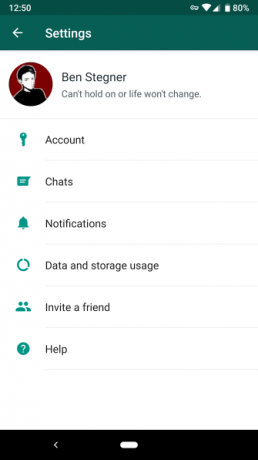
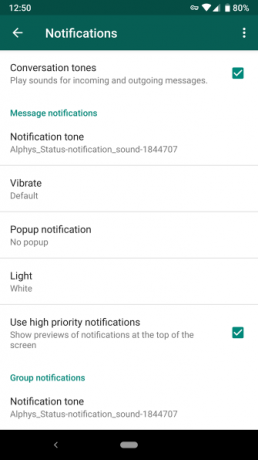
Di masing-masing, Anda akan menemukan pengaturan berikut:
- Nada notifikasi: Pilih suara yang akan diputar untuk pesan masuk. Anda mungkin ingin mengubahnya sehingga Anda dapat membedakannya dari SMS atau notifikasi lainnya. Memilih Tidak ada untuk diam.
- Bergetar: Matikan getaran, atau ubah dari Bawaan ke Pendek atau Panjang.
- Notifikasi pop-up: Pilih apakah WhatsApp harus menampilkan sembulan atas aktivitas Anda saat ini ketika ada pesan masuk. Anda dapat menyetelnya selalu mati atau hidup, atau memilih untuk menampilkannya hanya saat layar hidup atau mati.
- Lampu:Pilih warna untuk notifikasi lampu LED Cara Menyesuaikan Notifikasi LED di Perangkat Android AndaJika ponsel atau tablet Android Anda memiliki lampu notifikasi LED, aplikasi ini akan membantu Anda menyesuaikannya sesuai keinginan Anda. Baca selengkapnya , jika perangkat Anda memilikinya.
- Gunakan pemberitahuan prioritas tinggi: Aktifkan ini untuk menampilkan pratinjau pesan di bilah status Anda saat tiba, dan simpan di bagian atas baki notifikasi Anda.
Di bawah ini, Anda dapat mengubah Nada dering dan Bergetar pilihan untuk panggilan masuk, jika Anda gunakan WhatsApp untuk menelepon Panggilan Suara WhatsApp: Semua yang Perlu Anda KetahuiAplikasi pesan instan populer WhatsApp akhirnya meluncurkan layanan panggilan suara baru, yang memungkinkan pengguna melakukan panggilan telepon melalui Internet. Baca selengkapnya . Jika Anda tidak ingin mendengar suara dalam aplikasi seperti "pop" saat Anda mengirim pesan, hapus centang Nada percakapan di atas. Anda juga dapat mengetuk Tidak bisa untuk mengakses Setel ulang pengaturan notifikasi dan mulai segar.
Pengaturan ini berlaku untuk semua obrolan secara default, tetapi Anda dapat menggantinya untuk utas tertentu. Buka percakapan dan ketuk Menu > Info grup. Mengetuk Pemberitahuan khusus untuk menyesuaikan kontrol yang sama di atas untuk obrolan khusus ini. Menggunakan Bisukan notifikasi penggeser untuk menonaktifkan notifikasi selama delapan jam, seminggu, atau setahun.
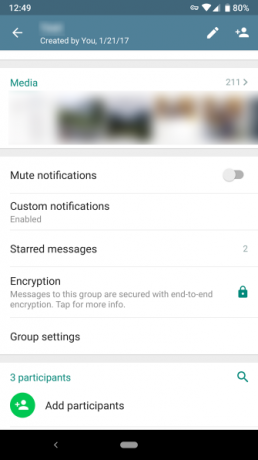
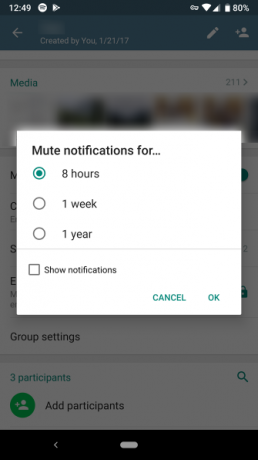
Telegram di Android
Apakah kamu lebih suka Telegram daripada WhatsApp WhatsApp vs. Telegram: Manakah Aplikasi Perpesanan yang Lebih Baik?Dalam pertempuran untuk aplikasi perpesanan terbaik di Android, siapa yang menang: WhatsApp atau Telegram? Baca selengkapnya ? Perluas menu kiri dan pilih Pengaturan > Notifikasi dan Suara untuk menyesuaikannya.
Seperti WhatsApp, Anda akan melihat notifikasi ini dipecah menjadi Pemberitahuan pesan untuk individu dan Pemberitahuan grup untuk obrolan grup. Sebagian besar sama dengan WhatsApp di atas. Opsi unik untuk Telegram adalah Pratinjau Pesan dan Pentingnya.
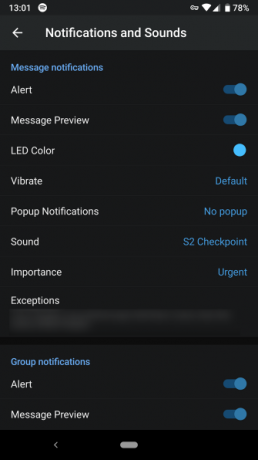
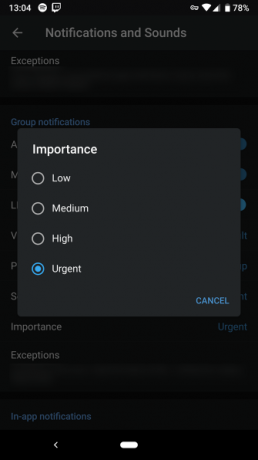
Cacat Pratinjau Pesan, dan Anda tidak akan melihat konten pesan di layar kunci. Menggunakan Pentingnya pemilih untuk memilih dari empat tingkat prioritas Android di Oreo dan di atasnya, yang akan kita bahas di bawah.
Telegram memberi Anda lebih banyak opsi daripada WhatsApp. Gulir ke bawah dan Anda dapat mematikan berbagai Notifikasi dalam aplikasi, ubah nada dering untuk panggilan suara, dan nonaktifkan notifikasi yang dikirim Telegram saat salah satu kontak Anda bergabung. Anda akan menemukan Setel Ulang Semua Pemberitahuan di bagian bawah untuk memulai kembali.
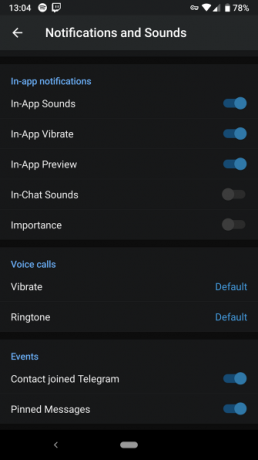
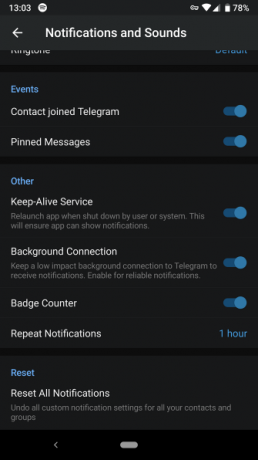
Facebook Messenger di Android
Di Facebook Messenger, ketuk gambar profil Anda di sudut kanan atas dan pilih Notifikasi & Suara. Di sini Anda akan menemukan seperangkat kontrol yang serupa dengan aplikasi di atas. Anda dapat menonaktifkan pratinjau notifikasi, mematikan suara, cahaya, atau getaran, serta mengubah suara dan nada dering.
Sayangnya, Messenger tidak mengizinkan Anda menyesuaikan obrolan individual selain mematikan notifikasi. Ketuk Info ikon di kanan atas obrolan dan pilih Pemberitahuan untuk melakukannya.
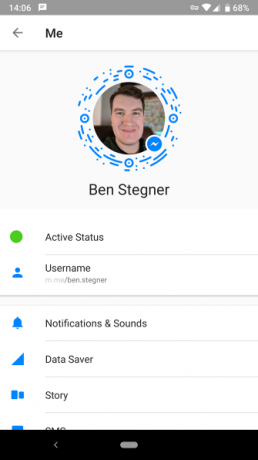
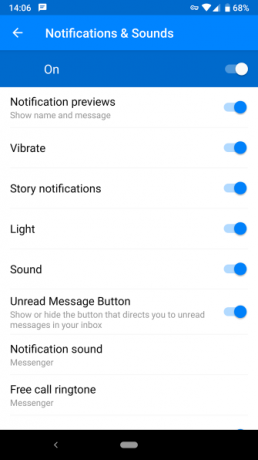
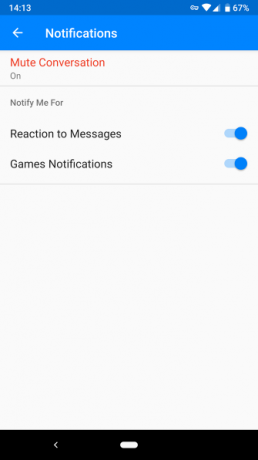
Tahukah Anda bahwa Anda bahkan bisa gunakan Facebook Messenger tanpa akun Facebook Cara Menggunakan Messenger Tanpa FacebookMenggunakan Messenger tanpa akun Facebook atau login sangatlah mudah. Prosesnya hanya perlu menginstal aplikasi dan mengonfigurasinya. Baca selengkapnya ?
Kontrol Umum Android untuk Notifikasi
Membuka Pengaturan > Aplikasi & pemberitahuan > Lihat semua aplikasi X untuk melihat semua aplikasi Anda. Ketuk aplikasi dan pilih Pemberitahuan untuk men-tweak bagaimana itu mengingatkan Anda. Anda dapat melakukan ini untuk semua aplikasi, bukan hanya aplikasi perpesanan.
Android 8 Oreo mengubah cara kerja notifikasi Semua Cara Baru Menggunakan Notifikasi di Android 8.0 OreoSaluran notifikasi Android 8.0 Oreo adalah cara baru yang ampuh untuk memastikan bahwa ponsel Anda hanya memberi tahu Anda tentang informasi prioritas. Ini semua tentang cara notifikasi berubah di Oreo. Baca selengkapnya . Di Oreo dan yang lebih baru, setiap aplikasi dapat memiliki "saluran" untuk berbagai jenis notifikasi.
Misalnya, Anda dapat memblokir Twitch's Acara Langsung pemberitahuan tetapi simpan untuk Media. Ketuk kategori notifikasi, dan Anda dapat memilih Perilaku (tingkat urgensi). Anda akan menemukan empat pengaturan. Yang paling mendesak membuat suara di acara di layar Anda, sementara yang paling tidak mendesak tetap diam dan runtuh di baki notifikasi Anda.
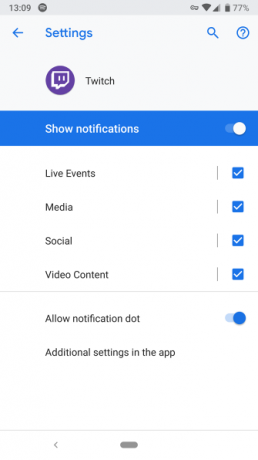
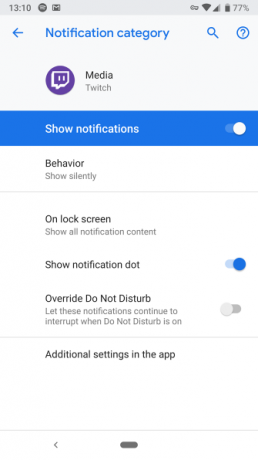
Tidak semua aplikasi mendukung ini. Jika Anda membuka pengaturan aplikasi yang tidak menggunakan saluran notifikasi (atau Anda memiliki Android 7 Nougat atau lebih lama), satu-satunya pilihan Anda adalah sakelar hidup/mati sederhana.
Mengelola Notifikasi di iOS
WhatsApp di iOS
Buka WhatsApp dan ketuk Pengaturan pada bilah bawah. Memilih Pemberitahuan untuk mengakses menu yang relevan.
Anda akan menemukan pemandangan yang mirip dengan versi Android. Anda dapat memilih untuk menonaktifkan notifikasi untuk pesan atau obrolan grup, dan mengubah suara untuk masing-masing. Cacat Tampilkan Pratinjau jika Anda tidak ingin teks pesan muncul di dalam notifikasi.
Mengetuk Notifikasi Dalam Aplikasi untuk mengakses beberapa opsi lagi. Di sini Anda dapat memilih Spanduk, Peringatan, atau Tidak ada untuk pemberitahuan. Spanduk tampilkan pesan singkat di bagian atas layar, sambil Peringatan memerlukan masukan Anda sebelum menghilang.
Anda juga dapat menonaktifkan suara atau getaran untuk WhatsApp secara global di sini. Untuk mengubah pengaturan obrolan tertentu, ketuk kontak atau nama grup di bagian atas, diikuti oleh Pemberitahuan Kustom.
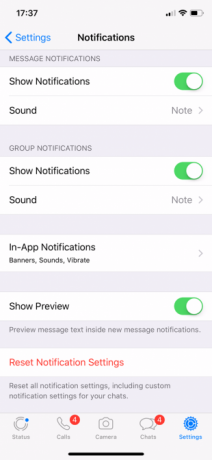
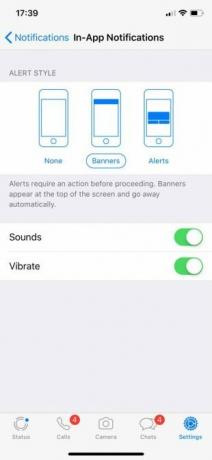
Telegram di iOS
Di Telegram, ketuk Pengaturan di bagian bawah dan pilih Pemberitahuan dan suara. Di sini Anda akan memiliki akses ke serangkaian opsi serupa. Untuk obrolan individu dan grup, Anda dapat memilih apakah akan ditampilkan Pratinjau Pesan. Nonaktifkan Peringatan penggeser untuk memblokir notifikasi sepenuhnya.
Menggunakan Suara untuk memilih nada baru untuk notifikasi. Buka Pengecualian entri dan Anda akan melihat semua percakapan di mana Anda telah mengatur opsi pemberitahuan khusus.
Untuk membuat pengecualian baru, buka percakapan, lalu ketuk namanya dan pilih Info. Pada halaman yang dihasilkan, ketuk Sunting di kanan atas dan Anda dapat memilih yang baru Suara serta menonaktifkan notifikasi.
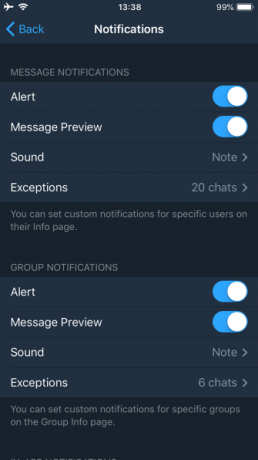
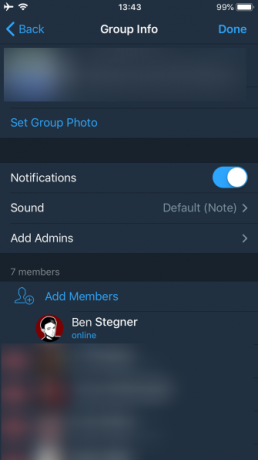
Di bagian bawah halaman pengaturan notifikasi, Anda dapat menonaktifkan suara dalam aplikasi dan mengatur ulang opsi Anda.
Facebook Messenger di iOS
Facebook Messenger di iOS sangat mirip dengan versi Android yang dibahas di atas. Ketuk gambar profil Anda di sudut kanan atas dan pilih Pemberitahuan untuk mengakses pengaturannya. Di sini Anda dapat beralih Jangan ganggu dan Tampilkan Pratinjau. Pilih Notifikasi di Messenger untuk beralih pengaturan individu.
Kontrol Pemberitahuan Umum iOS
Jika Anda ingin mengubah peringatan untuk aplikasi lain, iOS menyediakan cara untuk mengelola notifikasi Kendalikan Pemberitahuan iOS di iPhone atau iPad AndaIPhone Anda dapat memberi tahu Anda tentang apa saja, tetapi jika tidak dicentang, fitur ini dapat dengan cepat lepas kendali. Berikut cara membuat notifikasi berguna kembali. Baca selengkapnya . Menuju ke Pengaturan > Pemberitahuan dan Anda dapat menggulir semua aplikasi di ponsel Anda yang mengirim notifikasi.
Pilih satu, dan Anda akan memiliki berbagai opsi untuk dikonfigurasi. Nonaktifkan Izinkan Pemberitahuan penggeser untuk memblokir notifikasi sama sekali. Jika itu terlalu banyak, Anda dapat mengatur Suara ke Tidak ada untuk membuatnya tenang.
Halaman ini juga memungkinkan Anda menyembunyikan peringatan dari aplikasi, jika Anda khawatir tentang informasi pribadi yang muncul di tempat yang mungkin dilihat seseorang. Jika Anda suka, Anda juga dapat mengubah spanduk peringatan menjadi Gigih jadi mereka tidak akan pergi sampai Anda memecatnya.
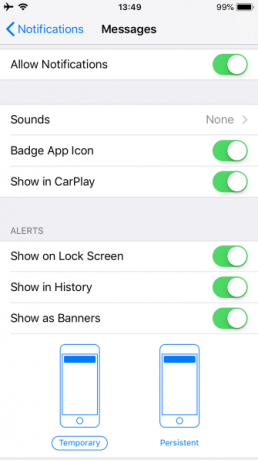
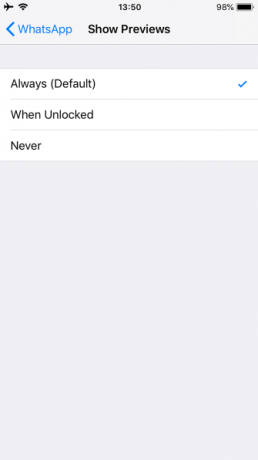
Jauhkan Notifikasi Anda Di Bawah Kontrol
Kami jelas tidak dapat mencakup setiap aplikasi perpesanan. Tetapi Android dan iOS memungkinkan Anda untuk menyesuaikan pemberitahuan untuk aplikasi apa pun jika mereka mengirimi Anda terlalu banyak. Baik itu teman yang menyerang Anda dengan meme atau obrolan grup yang tidak terkendali, Anda memiliki kendali atas notifikasi yang Anda lihat.
Dengan suara khusus untuk obrolan yang berbeda, pemberitahuan yang dinonaktifkan untuk utas yang mengganggu, dan spanduk peringatan seperti yang Anda inginkan, ponsel Anda bisa lebih berguna daripada mengganggu.
Untuk menggunakan aplikasi obrolan dengan lebih efektif, lihat beberapa fitur luar biasa dari Telegram dan fitur WhatsApp terbaik semua orang harus tahu tentang.
Dan jika Discord Anda mengalami masalah dengan notifikasi obrolan, lihat kami Kiat dan trik perselisihan 9 Tips dan Trik Perselisihan Yang Harus Diketahui Semua PenggunaMenggunakan Discord itu sederhana. Namun, dengan menggunakan tips dan trik Discord ini, Anda bisa mendapatkan lebih banyak lagi dari Discord. Baca selengkapnya yang dapat membantu.
Ben adalah Wakil Editor dan Manajer Pos Bersponsor di MakeUseOf. Dia memegang gelar B.S. dalam Sistem Informasi Komputer dari Grove City College, di mana ia lulus Cum Laude dan dengan Honours di jurusannya. Dia senang membantu orang lain dan bersemangat tentang video game sebagai media.


